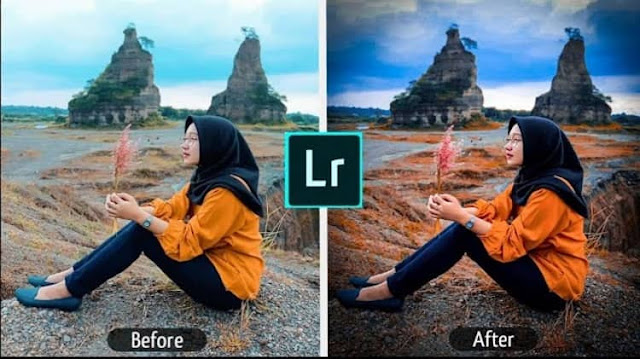 |
| Cara Menggunakan Lightroom di Android |
Swarariau.com, Tutorial -- Kamu pasti merasakan bahwa kebutuahan orang dalam mengedit foto khususnya untuk perangkat Android saat ini semakin besar.
Ya, Mulai dari postingan facebook, Instagram, Hingga kebutuhan lainnya.
Jadi tidak heran apabila banyak orang yang mencari aplikasi ngedit foto terbaik yang bisa mendukung kebutuhan tersebut pada perangkat Android.
Salah satunya yang menjadi pilihan adalah Lightroom.
Namun, Sebagian orang belum tahu cara menggunakan aplikasi Lightroom ini supaya mendapatkan pengeditan yang sempurna.
Apakah kamu salah satunya?
Jika iya, Kamu tidak perlu mencari lagi, karena admin memiliki solusi luar biasa untuk kamu. Pada artikel ini, admin akan mengungkap rahasia menggunakan Lightroom pada perangkat Android kamu.
Aplikasi Lightroom ini menawarkan alat pengeditan canggih yang dapat merevolusi cara kamu bekerja dengan perangkat Android kamu. Dari menyesuaikan eksposur hingga menyempurnakan warna, aplikasi seluler ini memiliki semuanya.
Penasaran bagaiman caranya?
Yuk, simak terus artikel berikut hingga tuntas ya!
Menguasai Dasar-dasar Lightroom
 |
| Menguasai Dasar-dasar Lightroom |
Nah, Sebelum admin mengulas secara detail tentang aplikasi Lightroom yang rumit, Alangkah baiknya kamu membiasakan diri dengan aplikasi dan antar muka penggunanya.
Setelah mengunduh Lightroom dari Google Play Store, buka aplikasinya dan kamu akan disambut dengan layar penyambutan. Ketuk tombol "Mulai", dan voila! kamu selangkah lebih dekat ke surga pengeditan foto.
Layar beranda Lightroom pada Android kamu bagi menjadi empat tab penting: Beranda, Foto, Pelajari, dan Temukan. Tab Beranda menampilkan proyek terbaru kamu dan menawarkan akses cepat ke alat pengeditan penting.
Tab Foto mengatur pustaka gambar kamu, sedangkan tab Pelajari dan temukan memberikan tutorial dan inspirasi yang berharga.
Sekarang setelah kamu mengenal tata letak, mari beralih ke langkah penting berikutnya.
Mengimpor dan Mengatur Foto Kamu
Salah satu fitur fantastis Lightroom pada Android adalah integrasinya yang mulus dengan rol kamera perangkat kamu. Ketuk tab Foto pada bagian bawah layar, dan kamu akan menemukan semua gambar tertata rapi.
Nah, Untuk mengimpor gambar ke Lightroom untuk kamu edit, ketuk ikon plus yang terletak pada pojok kanan atas layar. Pilih "Ambil Foto" atau "Dari Rol Kamera" untuk menambahkan gambar yang kamu inginkan ke aplikasi.
Setelah gambar kamu impor, saatnya mengaturnya secara efektif. Ketuk tiga titik horizontal pada sudut kanan atas layar beranda Lightroom dan pilih "Buat Album."
Yang perlu kamu ingat.
Beri album kamu nama yang menarik dan mulailah menyeret dan menjatuhkan foto kamu ke dalamnya. Teknik pengaturan sederhana ini akan menghemat waktu kamu dan memungkinkan akses yang lebih lancar ke gambar kamu saat mengedit.
Melepaskan Kekuatan Lightroom di Android
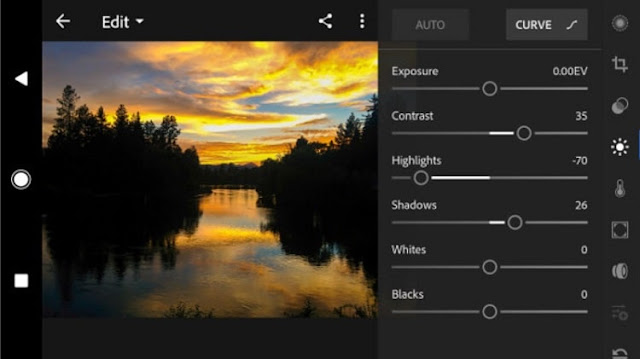 |
| Melepaskan Ketukan Lightroom pada Andoid |
Sekarang admin telah meletakkan dasar, Mari kamu selami lebih dalam alat pengeditan Lightroom yang kuat. Ketuk gambar yang kamu inginkan pada album kamu , dan kamu akan terarah ke antarmuka pengeditan.
Setelah itu, Kamu akan menemukan banyak opsi untuk menyempurnakan foto kamu, mulai dari penyesuaian dasar hingga efek kreatif tingkat lanjut.
Apakah kamu Ingin meningkatkan eksposur atau kontras gambar kamu?
Nah, Kamu cukup ketuk ikon Cahaya pada bagian bawah layar. Dari sana, Kamu dapat menyesuaikan eksposur, kontras, sorotan, bayangan, dan aspek penting lainnya dari foto kamu.
Selain itu, Kamu dapat bereksperimen dengan panel Warna dan Efek untuk benar-benar membuat gambar kamu menonjol.
Membuat Preset Menakjubkan untuk Pengeditan Cepat
Preset merupakan filter yang terbuat khusus yang dapat kamu simpan dan terapkan ke gambar apa pun hanya dengan satu ketukan. Untuk mengakses panel Preset, ketuk simbol Pilcrow pada pojok kanan bawah layar.
Dengan menggunakan Preset, Kamu dapat menghemat waktu dan upaya dalam menciptakan efek visual yang menarik untuk foto kamu.
Lightroom menyediakan serangkaian preset pra-instal untuk memulai perjalanan pengeditan kamu. Namun, kamu juga dapat menjelajahi dunia luas preset pihak ketiga yang tersedia secara online.
Banyak sekali kreator yang membagikan Preset-nya secara geratis pada Youtube. Kamu bisa ketik kata kunci, seperti, Preset Lightroom.
Nah, Preset ini memudahkan kamu dalam hal mengedit, Sehingga kamu tidak harus mulai mengedit dari nol lagi.
Meningkatkan Keahlian Lightroom Kamu
 |
| Meningkan Keahlian Lightroom |
Kamu telah bekerja tanpa lelah untuk mengedit foto kamu, dan sekarang saatnya memamerkan kreasi menakjubkan kamu kepada dunia.
Lightroom pada Android membuat berbagi gambar kamu menjadi mudah. Ketuk ikon Bagikan pada bagian atas antarmuka pengeditan, dan kamu akan disajikan dengan berbagai media sosial dan platform perpesanan.
Nah, Pilih platform yang kamu inginkan, sesuaikan orientasi dan kualitas gambar, tambahkan teks jika kamu mau, dan tekan yang didambakan tombol Bagikan.
Dalam sekejap, foto kamu yang sudah teredit dengan indah akan pujian oleh teman, keluarga, dan pengikut. Bersiaplah untuk menerima pujian itu!
Akhir Kata
Demikianlah penjelasan singkat yang bisa admin rangkum terkait cara menggunakan Lightroom pada Android.
Bagaimana caranya mudah bangetkan?
Kamu sekarang telah memulai perjalanan untuk menguasai seni menggunakan Lightroom pada perangkat Android kamu.
Mulai dari mengimpor dan mengatur foto kamu hingga menyempurnakannya dengan alat pengeditan canggih, Kamu diperlengkapi dengan baik untuk mengubah foto biasa kamu menjadi karya seni yang luar biasa.
Jadi, tunggu apa lagi? Biarkan kreativitas kamu mengalir dan saksikan gambar kamu menjadi hidup dengan keajaiban Lightroom.
Semoga artikel ini bermanfaat dan bisa menjadi referensi buat kamu semua. Selamat mencoba ya!
